테이블 행을 고정하는 방법: 1. 메뉴 표시줄에서 "보기" → "창 고정" → "분할 창 고정"을 클릭합니다. 2. 메뉴 표시줄에서 "보기"를 클릭하고 "창 고정"을 선택합니다. " → "창 고정 해제".

테이블의 특정 행 고정
창의 특정 행을 고정하여 마우스를 아래로 스크롤할 때 행이 움직이지 않도록 하고 싶은데, 이 효과를 어떻게 얻을 수 있을까요? 세 번째 행의 창이 정지되는 경우를 예로 들어보겠습니다.
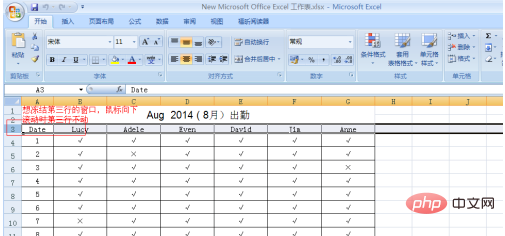
마우스를 클릭하여 네 번째 행을 선택하고 메뉴 표시줄에서 "보기" → "창 고정" → "분할 창 고정"을 클릭하세요.
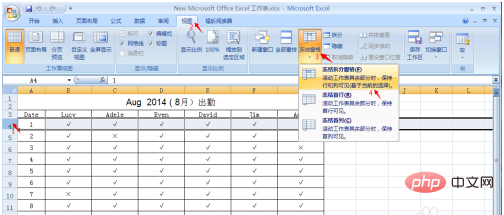
이렇게 마우스 스크롤을 내리면 검은색 굵은 선 위의 셀이 고정됩니다. 간단히 말하면, 고정하려는 셀 행 옆의 행을 클릭하세요.
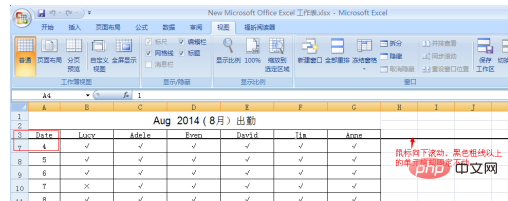
이 설정을 취소하려면 메뉴 표시줄에서 "보기"를 클릭한 다음 "창 고정" → "창 고정 취소"를 클릭하면 이전 설정이 취소됩니다.
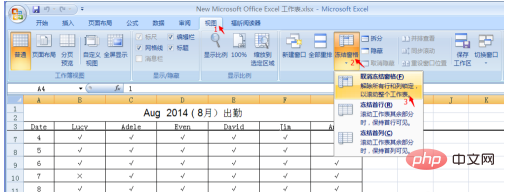
창의 특정 행과 열을 고정하려면 마우스가 아래로 스크롤될 때 이러한 행과 열을 어떻게 고정할 수 있나요? 9번째 행과 C열의 창이 고정되는 경우를 예로 들어 보겠습니다. . 마우스를 클릭하여 D10 셀을 선택하고 메뉴 표시줄에서 "보기" → "창 고정" → "분할 창 고정"을 클릭합니다. 즉, 고정하려는 행과 열의 셀 옆에 있는 행과 열의 셀 교차점을 클릭합니다.
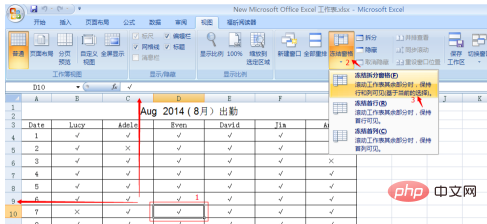
창을 동결한 후 마우스로 아래로 스크롤하면 화살표가 가리키는 직선 위의 셀이 고정됩니다.
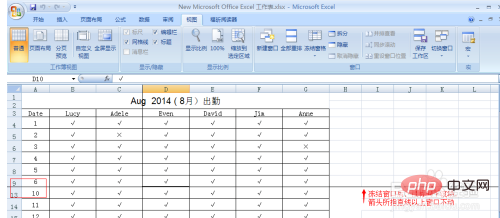
마찬가지로 스크롤바를 오른쪽으로 드래그하시면 화살표가 가리키는 선 왼쪽의 창이 고정된 것을 보실 수 있습니다.

이 설정을 취소하려면 메뉴 표시줄에서 "보기"를 클릭한 다음 "창 고정" → "창 고정 취소"를 클릭하면 방금 설정이 취소됩니다.
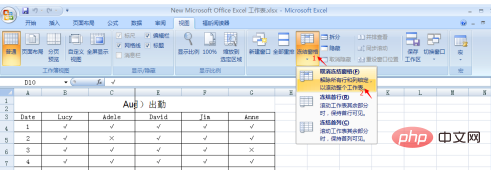
위 내용은 테이블의 행을 고정하는 방법의 상세 내용입니다. 자세한 내용은 PHP 중국어 웹사이트의 기타 관련 기사를 참조하세요!